如何将WEBP转换为JPEG/PNG反之亦然
对于关心页面加载时间的网站管理员来说,WebP(Google Web 图片文件)是最好的格式之一。Google 声称 WebP 图像比相同的 PNG 图像小 26%,比相同的 JPEG 图像小 25-34%。然而,一些最常用的图像工具(例如微软默认的Windows Photo Viewer)仍然不支持此工具。本指南介绍了将 WEBP 图像转换为 JPEG 和 PNG 以及反之亦然的几种方法。
- 选项 1:在 MS Paint 中将 WEBP 转换为 JPEG/PNG
- 选项 2:在网络浏览器中将 WEBP 转换为 JPEG/PNG
- 选项 3:在 Photoshop 中将 JPG/PNG 转换为 WEBP
- 选项 4:使用在线图像转换工具
选项 1:在 MS Paint 中将 WEBP 转换为 JPEG PNG
MS Paint 可用于预览 WebP 图像并将其转换为 JPEG、GIF、BMP、TIFF 和其他几种格式,而无需下载任何其他软件。
只需使用“画图”打开 WEBP 图像,然后导航至“文件” > “另存为” > “JPEG图片”。选择文件的目的地并单击“保存”。转换后的图像将显示在您保存的文件夹中。
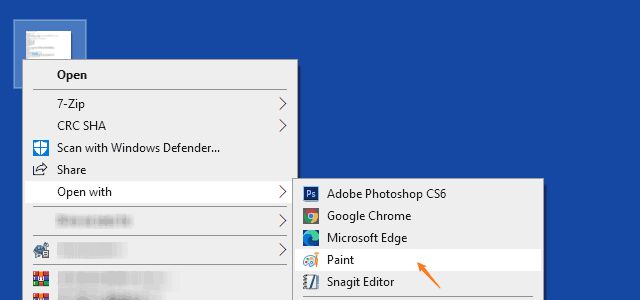
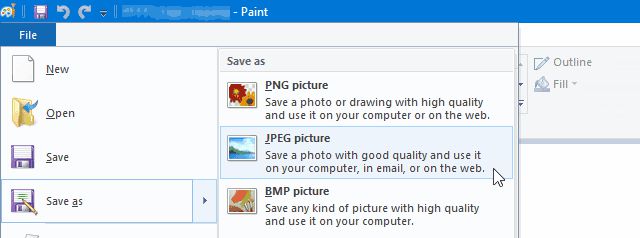
选项 2:在 Web 浏览器中将 WEBP 图像转换为 JPG/PNG
尽管 WebP 图像非常适合多种用途,但它们并不与所有浏览器兼容。您可以在 Chrome Edge 和 Opera 浏览器上预览 WebP 图像。不过,微软IE和苹果Safari仍然不支持WebP。您可以在那些不受支持的网络浏览器中将 WebP 图像转换为其他格式。
在包含 WebP 图像的网页中,右键单击要保存的图像,然后选择图像另存为。在“另存为”窗口中,转到“文件名”部分,在提供的空间中键入名称并以.jpeg、.jpg或其他图像格式保存。
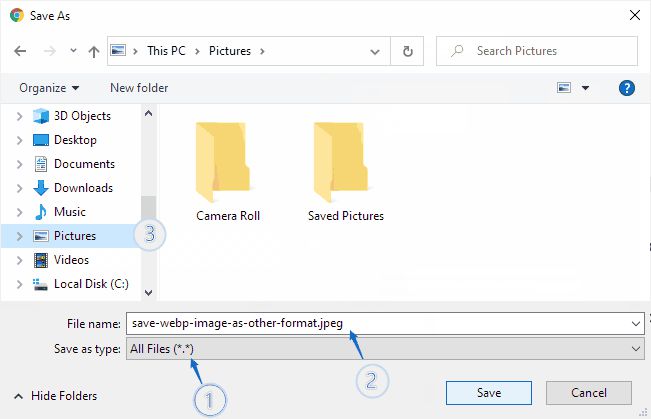
导航到目标文件夹,然后单击“保存”,您的图像将下载到该文件夹。
选项 3:在 Photoshop 中将 JPG 和 PNG 转换为 WEBP
谷歌积极推广WebP。专有的 PageSpeed Insights 工具建议网站管理员从 JPEG 和 PNG 切换到 WebP,以提高网站速度得分。谷歌还声称,当他们将 Youtube 缩略图切换为 WebP 时,页面速度提高了 10%。
要将 JPEG 或 PNG 文件转换为 WEBP 文件,请按照以下步骤操作:
步骤 1:使用 Photoshop 打开图像,然后选择“文件” > “保存为网络和设备”。
步骤 2:在“另存为 Web”窗口中,将文件类型更改为WBMP。
步骤 3:输入图像的名称,然后单击“保存”。
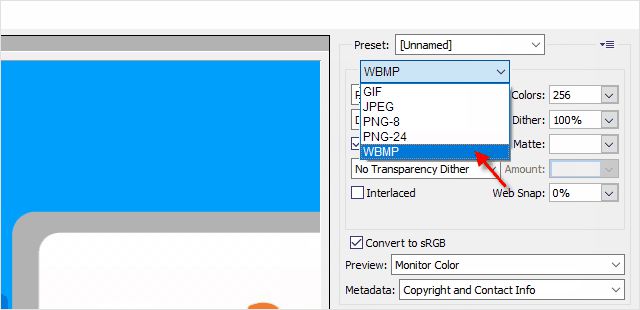
选项 4:使用在线转换工具
您可以使用这些在线工具将WebP批量转换为JPG。以下是一些将 WebP 转换为 JPG 文件格式的最佳免费软件和在线工具:
- 易兹GIF
- 转换
- Romeolight WebPconv
- Xn转换
只需上传您的 WebP 文件并单击“转换”即可。然后您可以下载或编辑生成的 JPEG。
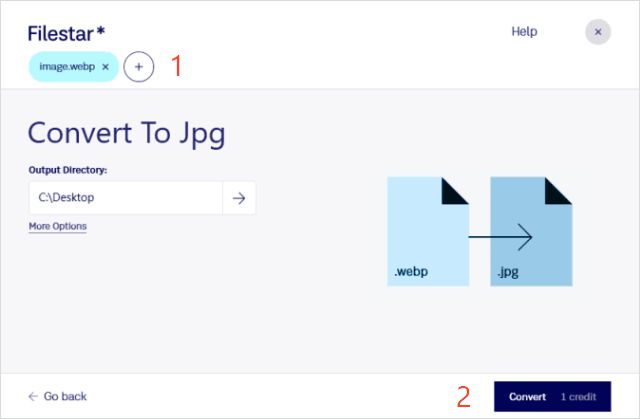
以上是 如何将WEBP转换为JPEG/PNG反之亦然 的全部内容, 来源链接: utcz.com/dzbk/942100.html






